Tabla de Contenido
![]() Sobre el autor
Sobre el autor
![]() Artículos Relacionados
Artículos Relacionados
-
-
-
-
Respuesta rápida
▶️Paso 1. Instala Video DownloadHelper y la CoApp.
▶️Paso 2. Reproduce el vídeo de Nick.com.
▶️Paso 3. Pulsa el botón de descarga del vídeo deseado.
Nick.com ofrece una amplia gama de entretenimiento para niños, incluidos juegos en línea, streaming de vídeo y servicios de streaming de radio. Aunque se ha suprimido la opción de registro para PC, ahora la plataforma promociona principalmente la aplicación Nick para dispositivos móviles. A pesar de este cambio, el sitio web Nick.com sigue siendo totalmente funcional, lo que permite a los niños seguir viendo sus programas favoritos directamente en el sitio. Además, el contenido de Nickelodeon está disponible en varios servicios de streaming como Hulu, Disney+, Apple TV, Fubo, Netflix, Peacock, Amazon Prime y más.
Algunos usuarios pueden querer descargar vídeos de Nick.com para verlos sin conexión. Sin embargo, Nick.com utiliza DRM para impedir la descarga. Este artículo enumera tres formas eficaces y probadas en PC.
- Método 1: Herramientas para desarrolladores y VLC
- Método 2: Extensión Video DownloadHelper en Chrome
- Método 3: Graba en pantalla los programas de Nickelodeon
Método 1: Herramientas para desarrolladores y VLC
- 🗃️Supported Formatos: MP4, MP3, WebM, M3U8
- 🎦Calidad de vídeo: Depende de Nick.com
Utilizar Developer Tools para descargar vídeos Udemy y contenidos protegidos por DRM de sitios web como Nick.com es una práctica habitual. Admite los formatos generales de audio y vídeo y no requiere ningún otro software.
Sin embargo, este método manual no siempre funciona en todos los sitios web. La calidad del vídeo descargado varía según los sitios web. Para los vídeos transmitidos utilizando el formato M3U8 (común en la transmisión HLS), las Herramientas para Desarrolladores normalmente sólo capturan pequeños segmentos (por ejemplo, 20 segundos cada vez de un vídeo Nick de 20 minutos), ya que el vídeo está dividido en trozos. Tendrías que descargar manualmente cada segmento y luego combinarlos, lo que puede ser tedioso y llevar mucho tiempo.
| ⭕Pros | ❌Cons |
|---|---|
|
|
Paso 1. Abre la web Nick.com que contiene el vídeo. Pulsa F12 para abrir las herramientas de desarrollo.
Paso 2. Ve a la pestaña Red e introduce m3u8. Haz clic con el botón derecho en el archivo y selecciona"Copiar".
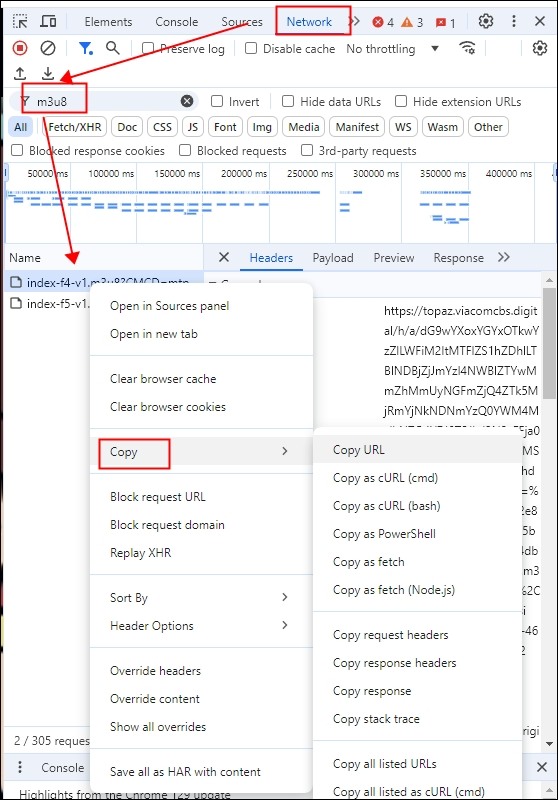
Paso 3. Abre VLC en tu PC para convertirlo y descárgalo, y ve a"Medios" >"Convertir/Guardar...".
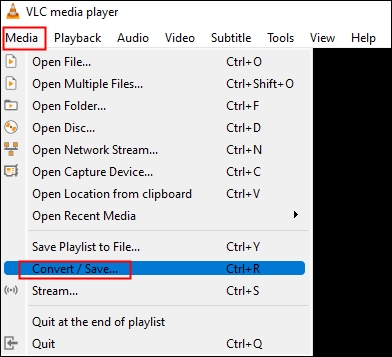
Paso 4. Introduce el enlace de descarga copiado en la casilla de la pestaña"Red" y elige"Convertir".
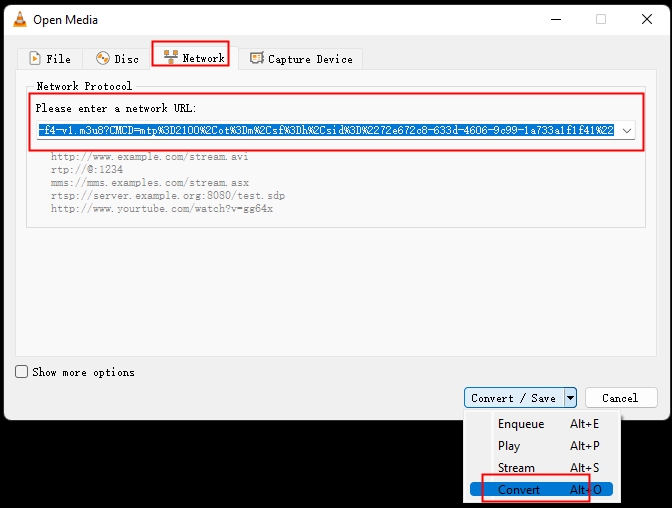
Paso 5. Selecciona MP4 en el desplegable y busca la carpeta de destino. Pulsa"Iniciar".
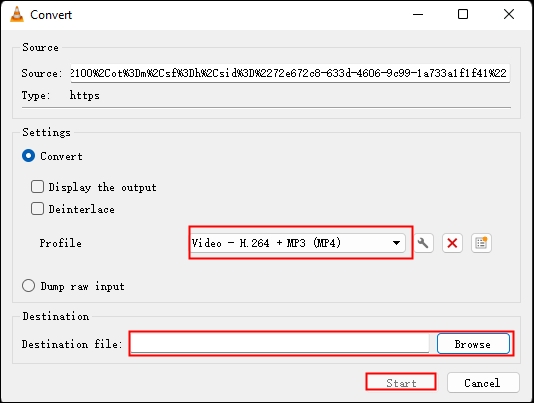
Paso 6. Ahora puedes encontrar el vídeo. Repite los pasos para otros segmentos.
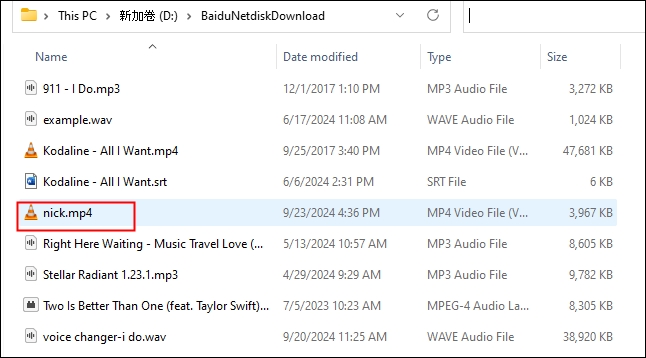
Método 2: Extensión Video DownloadHelper en Chrome
- 🗃️Supported Formatos: MP4, MKV, WebM, MP3
- 🎦Calidad de vídeo: 480P/720P/1080P
Video DownloadHelper es una potente extensión que funciona en Chrome, Firefox y Edge. El descargador de vídeos de Nickelodeon descarga cualquier vídeo y archivo de audio de más de 1000 sitios web (excepto YouTube). También extrae el audio de los vídeos y los convierte en MP3 para escucharlos. Se pueden descargar vídeos de 480, 720 y 1080P del sitio web.
Por otro lado, la extensión requiere que los usuarios descarguen una aplicación complementaria llamada CoApp para que funcione. Es posible que tampoco funcione con algunos vídeos protegidos por DRM.
| ⭕Pros | ❌Cons |
|---|---|
|
|
Paso 1. Instala el Video DownloadHelper en tu navegador.
Paso 2. Ve a Nick.com, abre la herramienta y descarga CoApp como se requiere para la extensión.
Paso 3. Reproduce el vídeo y el descargador lo detectará. Activa la extensión y pulsa el botón de descarga para la calidad de vídeo deseada.
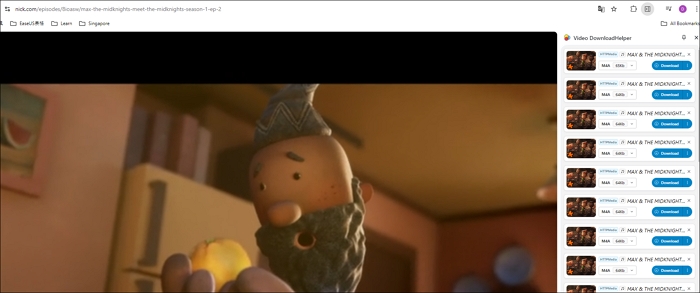
Paso 4. Haz clic en los tres puntos para ver más funciones.
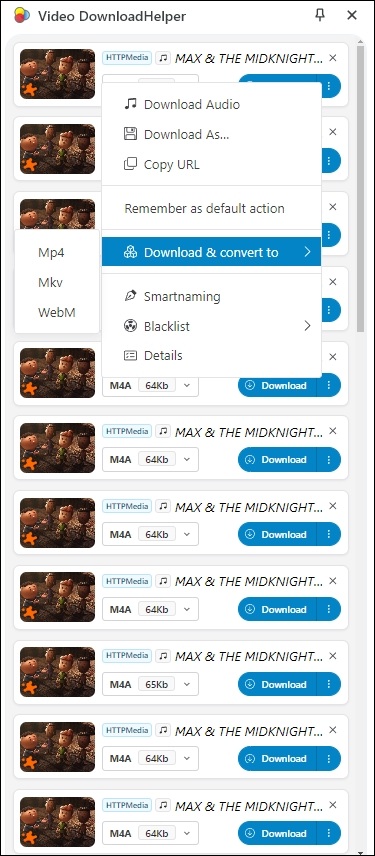
Método 3: Graba en pantalla los programas de Nickelodeon
- 🗃️Supported Formatos: MP4, FLV, MOV, MKV, M3U8, etc.
- 🎦Video Quality: 696/768/852/960/1096/1152/1280/1440/1536/1920P
OBS Studio es una aplicación de streaming y grabación gratuita y de código abierto disponible para Windows, macOS, Linux y BSD. Ofrece captura de vídeo y audio en tiempo real, composición de escenas, grabación, codificación y transmisión en directo a plataformas como YouTube, Twitch y Facebook. Con soporte para una amplia gama de formatos de vídeo y audio, OBS Studio es una herramienta versátil tanto para usuarios ocasionales como para streamers profesionales.
Pero tengo que admitir que la grabación OBS tiene una curva de aprendizaje muy pronunciada para los principiantes, y los recursos del sistema para una transmisión fluida y una grabación de mayor calidad son muy exigentes.
| ⭕Pros | ❌Cons |
|---|---|
|
|
Paso 1. Instala OBS Studio en tu ordenador.
Paso 2. Abre OBS Studio y ve a"Fuentes". Reproduce los vídeos de Nick.com.
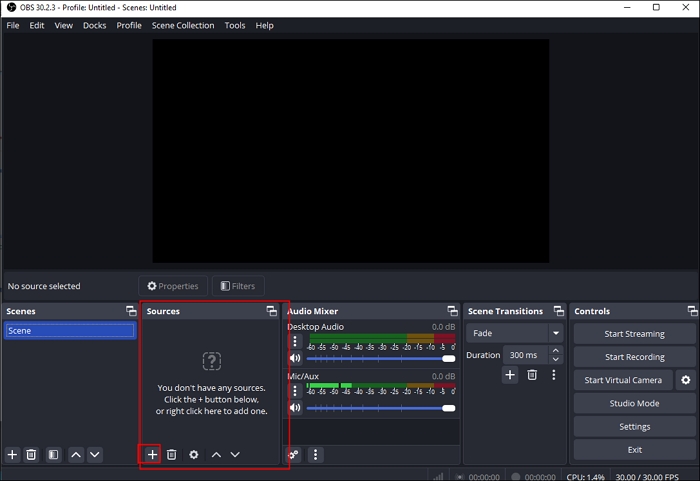
Haz clic en el icono + y pulsa"Captura de ventana" >"Crear nueva" para añadir tu webcam.
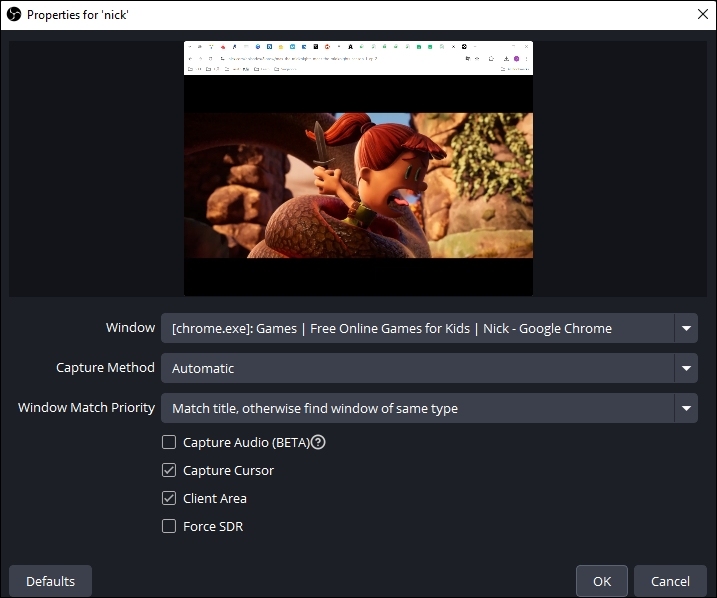
Selecciona la fuente de audio.
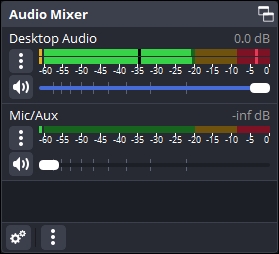
Paso 3. Ve a"Configuración" >"Vídeo" en los"controles" y configura las calidades de vídeo.
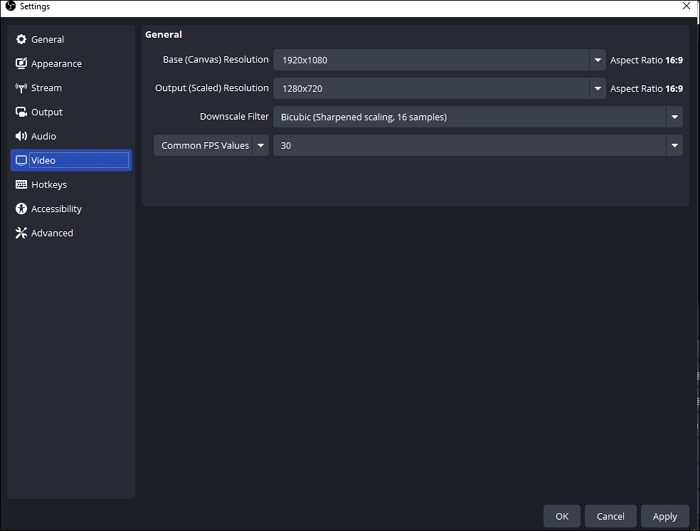
Paso 4. Ve a"Configuración" >"Salida" y busca la"Ruta de grabación" de tu salida.
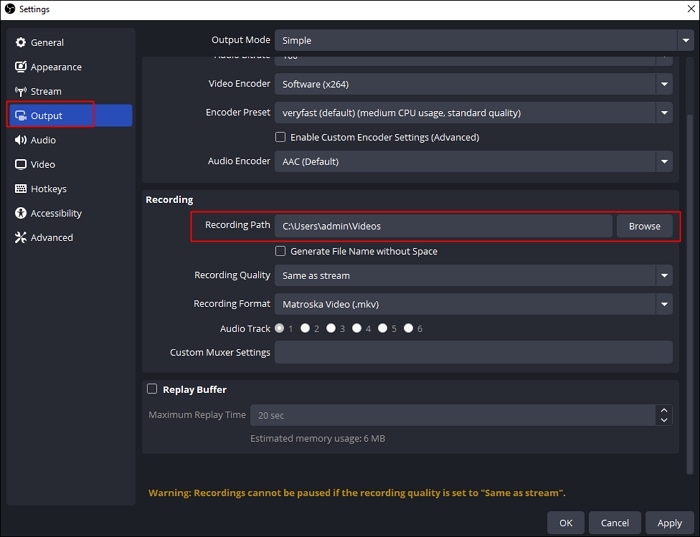
Paso 5. Pulsa"Iniciar grabación".
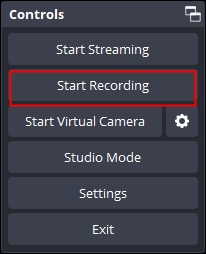
Descarga masiva programas de TV y películas en HD desde 1000 sitios
Si quieres descargar vídeos de YouTube en tu portátil sin anuncios ni marcas de agua, puedes probar EaseUS Video Downloader para Windows y macOS. Soporta más de 1000 sitios web y plataformas, incluyendo YouTube, Instagram, TikTok, Facebook, etc. y convierte MP4 a MP3 para podcasts.
El descargador instantáneo de vídeos para Windows guarda vídeos, música, listas de reproducción, miniaturas, imágenes, vídeos en streaming, GIFs, en alta calidad. Puedes obtener vídeos de 720/1080/1920/4K/8K o 360° fácilmente y descargar en bloque toda la lista de reproducción o canal simultáneamente.
Características principales
- Descarga diversos contenidos de 1000 sitios.
- Admite una amplia gama de calidades de audio y vídeo.
- Funcionamiento e interfaz de usuario sencillos y fáciles.
- Descarga hasta 50 vídeos a la vez.
Descarga segura
Descarga segura
Paso 1. Ejecuta EaseUS Video Downloader. Elige el formato y la calidad que prefieras.

Paso 2. Copia el enlace del vídeo y haz clic en "Pegar enlace", para iniciar el proceso de descarga en tu portátil.

Paso 3. Una vez finalizada la descarga, haz clic en "Abrir ubicación del archivo" para localizar e inspeccionar el vídeo.

Descargo de responsabilidad: Es ilegal descargar cualquier contenido protegido por derechos de autor con fines comerciales sin el permiso correspondiente. Esta guía se muestra SÓLO para uso personal.
Otros métodos probados pero fallidos
Hay otros métodos que probé pero no conseguí descargar vídeos de Nick.com. Los enumero como referencia para que ahorres tiempo y energía.
JDownloader 2
JDwonloader 2 descarga archivos raros en lugar de vídeos MP4, aunque he creado nuevas reglas para ello.
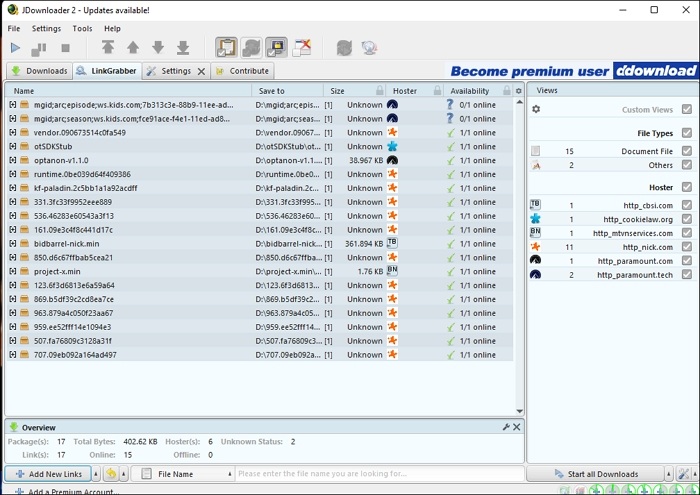
Descargador de vídeo 4K
4K Video Downloader muestra el cartel"Este sitio no es compatible".
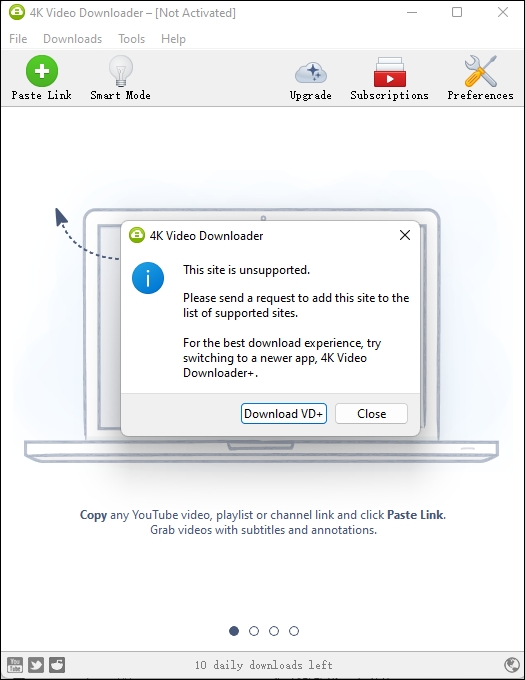
TubeNinja
TubeNinja muestra"Algo ha ido mal" después de que introduzca la URL de Nick.
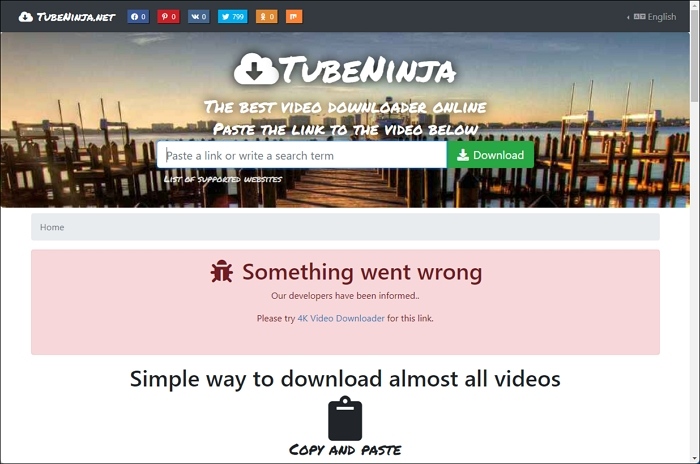
Yt-dlp (Stacher)
Stacher muestra un error.
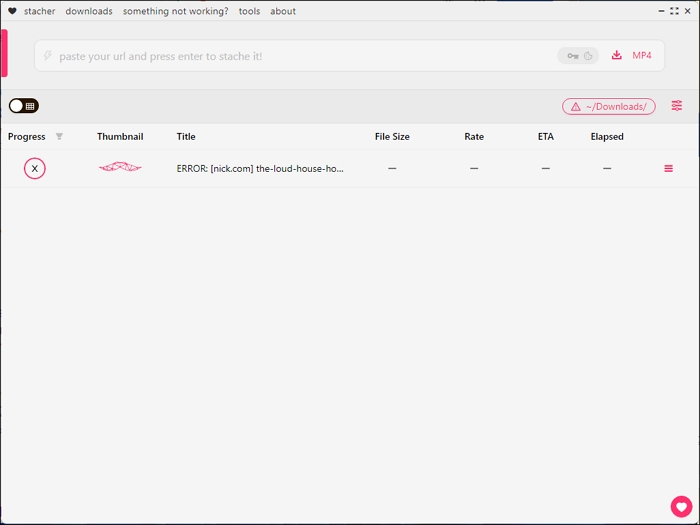
Pastedownload
Pastedownload sigue funcionando, pero no se muestra nada.

Keepvid
Keepvid sigue descargándose, y hace tiempo que no pasa nada.
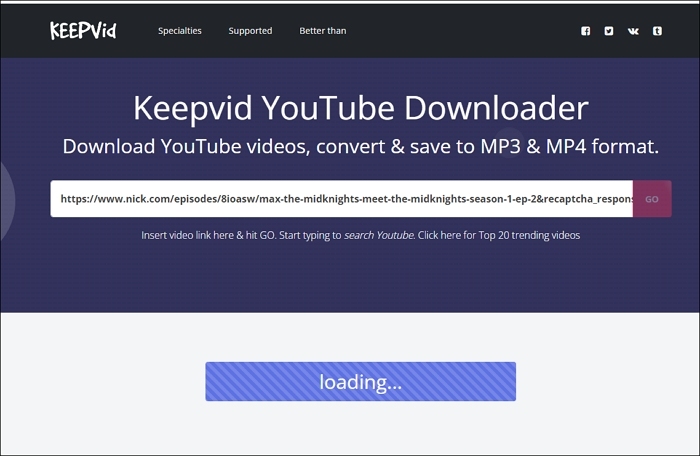
¡Comparte los métodos con los demás si te ayudan!
- Descargo de Responsabilidad
- Tenga en cuenta que aunque esta guía explora varios métodos para descargar videos de YouTube, no todos ellos están oficialmente respaldados por YouTube. Descargar videos sin autorización adecuada puede ir en contra de los Términos de Servicio de YouTube y potencialmente infringir leyes de derechos de autor. Estos métodos deben usarse únicamente para fines personales y no comerciales, y es su responsabilidad asegurarse de que su uso cumpla con todas las políticas y requisitos legales pertinentes.
Para terminar
En conclusión, la descarga de vídeos de Nick.com puede realizarse mediante diversos métodos.
- Herramientas para desarrolladores y VLC: No se necesita software adicional, pero requiere la descarga manual y la combinación de segmentos de vídeo.
- Video DownloadHelper: Fácil de usar mediante una extensión del navegador, pero necesita software adicional y puede no funcionar con contenidos protegidos por DRM.
- Estudio OBS: Graba cualquier cosa en pantalla, pero tiene una curva de aprendizaje pronunciada y necesita elevados recursos del sistema para obtener una buena calidad.
Si buscas una opción sencilla y fiable, EaseUS Video Downloader te ofrece una experiencia fácil de usar para descargar vídeos de varios sitios web en alta calidad y sin muchas complicaciones.
Descarga segura
Descarga segura
Preguntas frecuentes sobre descargar vídeo de Nick.com
1. ¿Cómo descargo un vídeo de un sitio de vídeos?
Descargar vídeos de sitios web puede variar en función del sitio y de las condiciones de servicio del vídeo. Aquí tienes algunos métodos generales:
- Extensiones de navegador: Hay varias extensiones disponibles para navegadores como Chrome y Firefox (por ejemplo, Video DownloadHelper) que te permiten descargar vídeos de muchos sitios.
- Descargadores en línea: Sitios web como KeepVid te permiten pegar la URL de un vídeo y descargarlo directamente.
- Software dedicado: Programas como EaseUS Video Downloader o JDownloader pueden descargar vídeos de diversos sitios.
- Grabación de pantalla: Si todo lo demás falla, puedes utilizar un software de grabación de pantalla para capturar el vídeo mientras se reproduce en tu pantalla.
2. ¿Cómo descargo un vídeo de un reproductor de vídeo?
Puedes descargar un vídeo desde un reproductor de vídeo utilizando herramientas de desarrollador:
- Haz clic con el botón derecho en el vídeo y selecciona"Inspeccionar".
- En las herramientas de desarrollo del navegador, ve a la pestaña"Red" y empieza a reproducir el vídeo.
- Busca entradas etiquetadas como .mp4, .webm, m3u8 u otros formatos de vídeo.
- Haz clic con el botón derecho en el archivo y selecciona"Abrir en una pestaña nueva" o"Descargar".
3. ¿Dónde puedo descargar programas de Nickelodeon gratis?
Puedes descargar programas de Nickelodeon gratis utilizando herramientas para desarrolladores, la extensión Video DownloadHelper y un grabador de pantalla OBS.
Sobre el autor
Luis es un entusiasta de la tecnología, cuyo objetivo es hacer que la vida tecnológica de los lectores sea fácil y agradable. Le encanta explorar nuevas tecnologías y escribir consejos técnicos sobre editar videos, descargador de video y cambiar la voz.
Artículos Relacionados
-
Cómo descargar vídeos de la biblioteca de anuncios de Facebook de 3 formas gratuitas ⓕ
![Luis]() Luis
2025/07/22
Luis
2025/07/22 -
Descarga de subtítulos de Instagram de 4 maneras 2025
![Luis]() Luis
2025/07/22
Luis
2025/07/22
-
Las 8 mejores alternativas a 4K Video Downloader en 2025
![Luis]() Luis
2025/07/22
Luis
2025/07/22 -
¿No funcionan UpCloud y VidCloud? Cómo solucionarlo
![Luis]() Luis
2025/07/22
Luis
2025/07/22
Descargo de responsabilidad:
La descarga de vídeos en línea puede infringir las normas de la plataforma y la legislación sobre derechos de autor. Asegúrate de que tienes los derechos del vídeo, una licencia para descargarlo o la autorización del titular de los derechos.